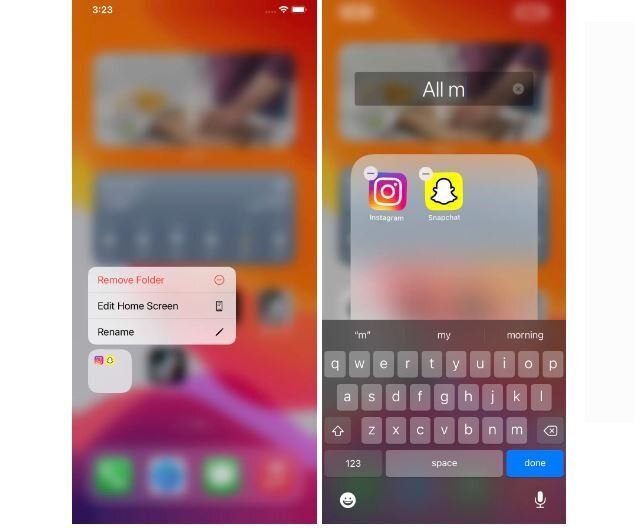چطور اپلیکیشنها را در آیفون مخفی کنیم؟
اگر از حجم زیاد اپلیکیشنهای روی هوم اسکرین خود خسته شدهاید و به دنبال راهی برای مخفی کردن آنها هستید، میتوانید از قابلیتی به نام اپ لایبرری (App Library) در آی او اس 14 کمک بگیرید.
به گزارش موبوایران، اگر از حجم زیاد اپلیکیشنهای روی هوم اسکرین خود خسته شدهاید و به دنبال راهی برای مخفی کردن آنها هستید، میتوانید از قابلیتی به نام اپ لایبرری (App Library) در آی او اس 14 کمک بگیرید.
قابلیت مذکور به شما این اجازه را میدهد تا اپلیکیشنهای خود را در دستهبندیهای مختلف مرتب کنید. سپس آنها را در صفحه جداگانهای در سمت راست صفحه هوم گوشیتان نمایش میدهد. اپ لایبرری نهتنها قادر به سازماندهی خودکار صفحات هوم گوشیتان است، بلکه میتواند با مخفی کردن اپلیکیشنها، هوم اسکرین خلوتی را برایتان به ارمغان آورد. برای آشنایی با قابلیتهای اپل لایبرری و مخفی کردن اپلیکیشنها در هوم اسکرین، در ادامه با ما همراه باشید.
مخفی کردن یک اپلیکیشن
روی اپلیکیشنی که قصد مخفی کردن آن را دارید، با انگشت فشار دهید تا منویی ظاهر شود. در این منو، گزینههایی وجود دارد که محتوای آن به نوع اپلیکیشن انتخابی بستگی دارد. برای مثال، اگر مایکروسافت تیمز را انتخاب کرده باشید، این منو گزینههای برقراری تماس جدید و یا شروع یک چت را نشان میدهد. اما در همه موارد، یک گزینه (با رنگ قرمز) برای حذف اپلیکیشن وجود دارد که باید روی آن تپ کنید.
حال دو انتخاب پیش رو دارد: حذف اپلیکیشن از گوشی یا حذف آن از هوم اسکرین. دومیرا انتخاب کنید. در اینجا، اپلیکیشن را در اپ لایبرری مشاهده خواهید کرد.
اما اگر اپلیکیشن انتخابی، از قبل در اپ لایبرری وجود نداشت، پس از تپ کردن روی Remove App، دو گزینه حذف اپلیکیشن یا انتقال به اپ لایبرری را پیش رو خواهید داشت.
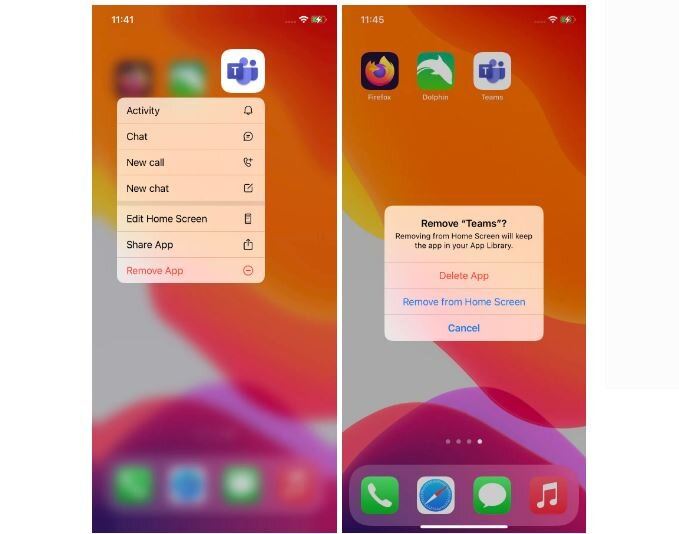
مخفی کردن یک صفحه از اپلیکیشنها
حتی این امکان برای کاربران فراهم شده تا یک صفحه کامل از اپلیکیشنها را مخفی کنند. که برای این کار باید:
روی قسمتی خالی صفحه تپ کرده و انگشت خود را برای چند ثانیه نگه دارید.
سپس روی علامت سه نقطهای که در قسمت پایینی صفحه مشاهده میشود، تپ کنید.
در اینجا میتوانید نسخه کوچکی از تمامیصفحات خود (به استثنای اپ لایبرری و تودی ویو) را مشاهده کنید. پایین هر کدام از صفحات، یک علامت وجود دارد و برای مخفی کردن هر صفحه، باید آن علامت را بردارید. در آخر روی گزینه Done که در قسمت بالایی و سمت راست صفحه جای گرفته، تپ کنید.
برای بازگرداندن یا قابل رویت کردن صفحه نیز میتوانید دوباره همین مراحل را دنبال کرده و علامت صفحه مورد نظر را بزنید.
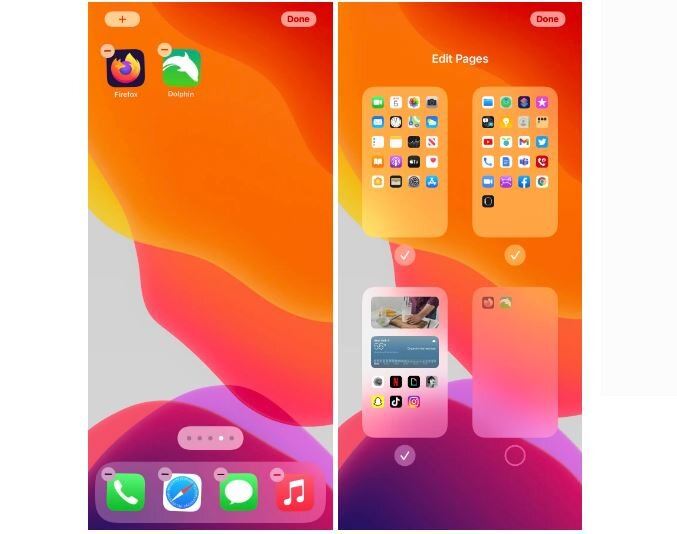
استفاده از پوشهها برای سازماندهی اپلیکیشنها
کاربران گوشیهای آیفون میتوانند از پوشهها یا همان فولدرها در هوم اسکرین خود به منظور دورهم آوردن اپلیکیشنهای مشابه و آزادسازی فضایی بیشتر کمک بگیرند. برای این کار باید:
روی اپلیکیشن مدنظر لانگ پرس (نگه داشتن انگشت برای چند ثانیه) کنید.
اپلیکیشن را روی یکی دیگر از اپلیکیشنهایی که قصد دارد انها را در یک گروه قرار دهید، انتقال دهید.
در اینجا، یک آیکون خاکستری رنگ نمایش داده میشود که حاوی آیکونهای اپلیکیشنها در پوشه است. روی این آیکون تپ کنید تا باز شود و به اپلیکیشنهای موجود در آن دسترسی داشته باشید
سیستم عامل آی او اس، با توجه به نوع اپلیکیشنهایی که انتخاب کردهاید، یک نام برای ان انتخاب میکند. اما اگر قصد تغییر نام آن را داشتید، میتوانید روی پوشه لانگ پرس کرده و گزینه Rename را انتخاب کنید. سپس نام جدید را در آن تایپ کنید.
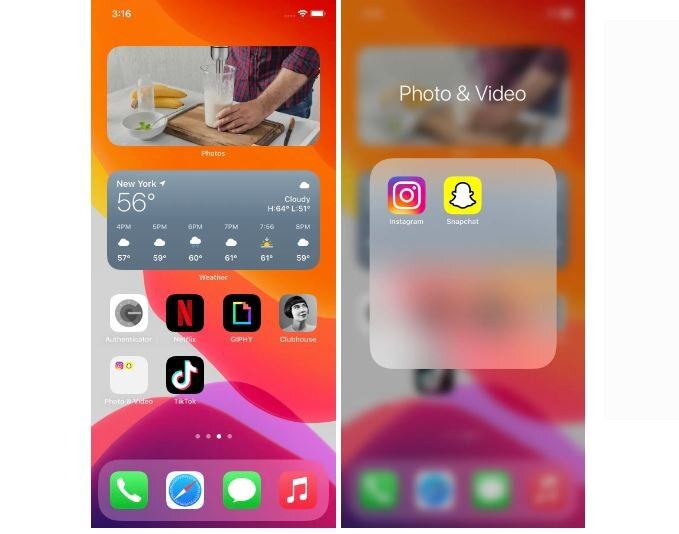
برای حذف یک اپلیکیشن از پوشه نیز میتوانید با وارد شدن به پوشه، روی اپلیکیشن مدنظر لانگ پرس کرده و آن را به بیرون از پوشه در قست دیگری از هوم اسکری انتقال دهید. اگر همه اپلیکیشنها از پوشه حذف شوند، پوشه نیز به صورت خودکار محو میشود.
اگر میخواهید یک پوشه را حذف کنید، باید روی آن لانگ پرس کرده و گزینه Remove Folder را انتخاب کنید. در این حال، تمامیاپلیکیشنها موجود در پوشه را میتوانید در اپ لایبرری مشاهده کنید.